androidカメラの高い画質を、自分の好みの画質に設定する方法をご紹介します。
解像度を下げることもできるし、逆に画質を良くすることもできますよ。
スマホのカメラの設定画面から、簡単に画質の設定を変えることができます。
撮った写真を、待ち受け画面用やインスタグラムへのアップ用に、サイズを変更するのも、パソコンでなくてスマホですぐにできます。
用途に合わせて、画質を変更するとよいですね。
ここでは、androidカメラの画質を設定する方法と、写真データのサイズを変更する方法をご紹介します。
関連>Androidで画像を回転・左右反転させる方法!おすすめアプリも紹介
androidカメラの画質を設定(解像度を下げる)方法
androidカメラの画質を設定する方法を見ていきましょう。
スマホのホーム画面から、カメラのアイコンをタップします。
右の画面のように、カメラマークが選択されている状態で、右上方の設定アイコンをタップします。
もしもビデオ(動画撮影)を選択中ならば、カメラ(静止画撮影)に選択を変更してください。
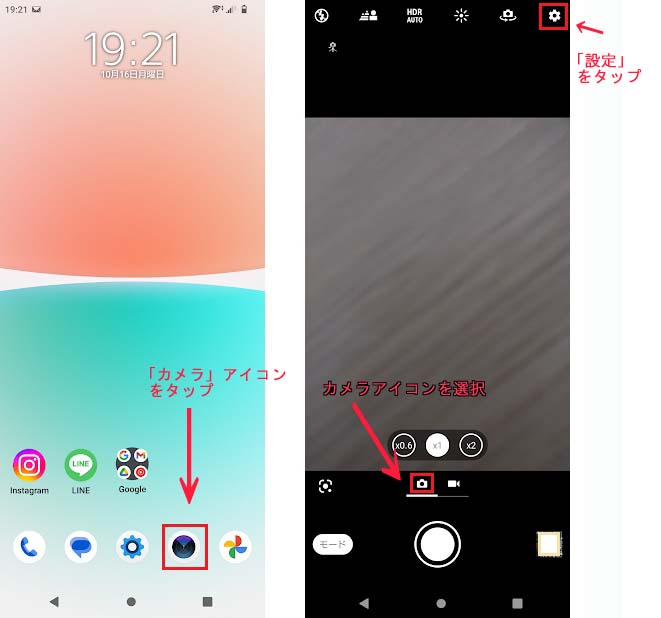
設定アイコンをタップすると、カメラ設定の画面が表示されます。
解像度を下げるには画像サイズを変更します。
選択可能な画像サイズが表示されるので、MPの数値が小さいものを選択します。
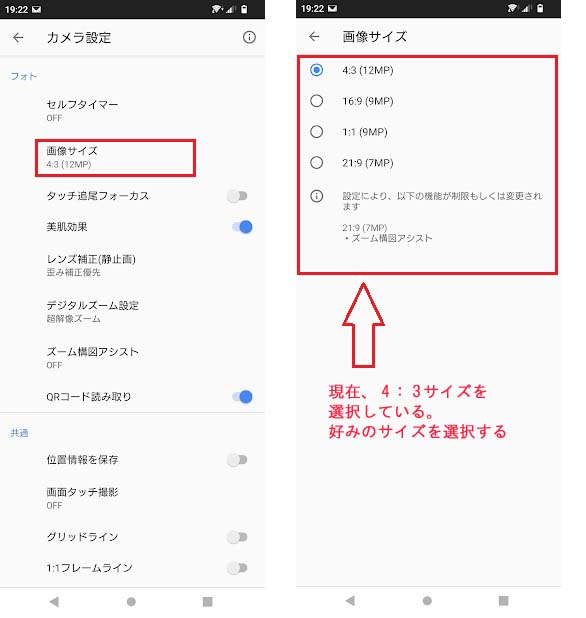
スマホ画面で表示するならば、サイズは16:9が最適です。
表示しても画質的に問題はなく、容量が小さいのでアップロードにかかる時間も短くてすみます。
印刷することを前提に撮る場合は、4:3を選ぶようにすると良いです。
とった写真のサイズを変更する方法
Androidのカメラで写真を撮るときに、あらかじめ画質を設定しておく方法をお伝えしました。
次は、撮った写真のサイズを変更する方法を見てみましょう。
撮った写真を一覧で見られるツール(アプリ)から、サイズ変更したい写真を一枚選びます。
ここでは、Googleフォトを使っています。
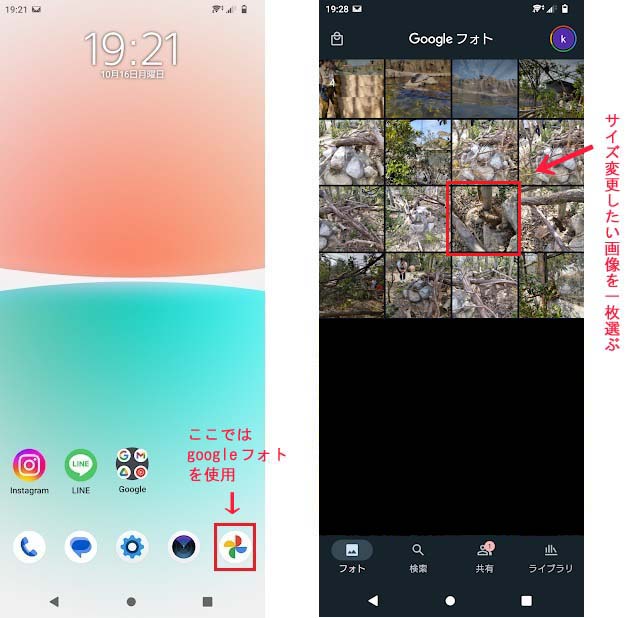
選んだ一枚の写真が表示されるので、左下にあるアイコンから、「編集」を選びます。
いろいろな編集方法が表示されますので、「切り抜き」をタップしてください。
写真の四隅に●が表示されますので、それを上下左右に動かして、写真のサイズを変更してください。
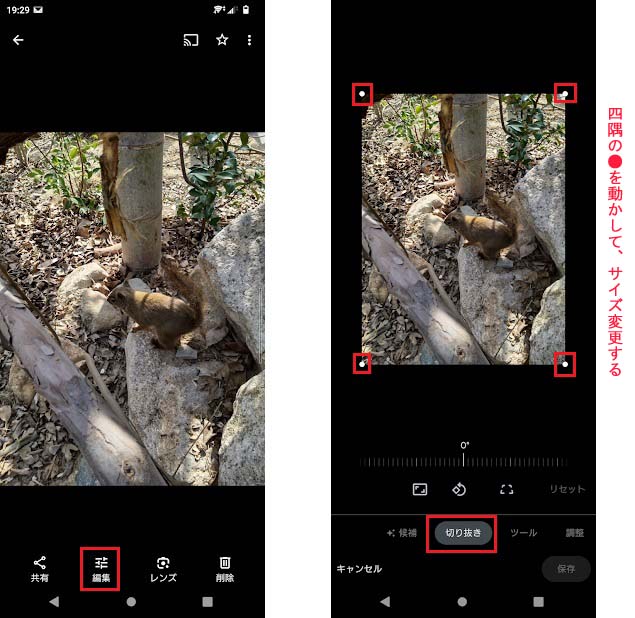
修正したら、右下の「保存」が「コピーを保存」に変わりますので、タップしましょう。
オリジナルはちゃんと残ります。
Androidの設定上限より画質を良くするアプリはある?
最後に、撮った写真の画質を良くすることができるアプリを、いくつかご紹介します。
撮ってしまってから、印刷に使いたいとか、うっかり画質設定を低いままにしていたとか、ありますよね。
そんなときには、撮った写真の画質を上げてしまいましょう。
画質を上げるアプリは、無料から有料まで、簡単仕様からプロ仕様まで、じつに幅広く揃っています。
全部ご紹介することは無理ですので、有料版からと無料版から、一つずつご紹介します。
PhotoDirector(有料)
PhotoDirectorはこちらからダウンロードできます。
最新のAI技術で、スマホでもパソコンでも使える、高性能な写真加工アプリです。
ブラシやマスキングなど、基本的な編集ツールのほか、プロが使用するような色調調整やカラーグレーディングなどの高度な編集ツールも揃っています。
インストールは無料で、七日間の無料体験版がありますが、期間内に解約手続きをしないと、有料版に自動更新されて料金が発生しますのでご注意を。
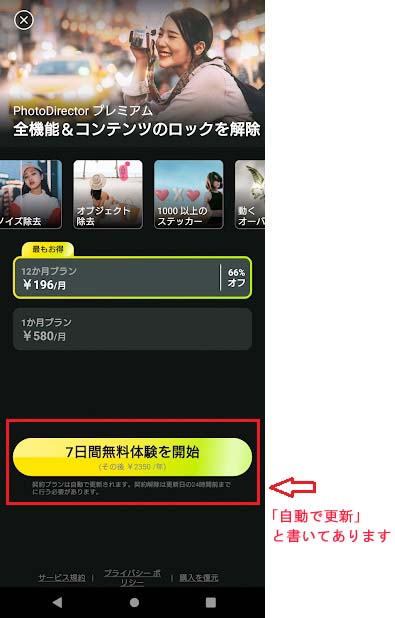
Bigjpg(無料)
Bigjpg(無料)はサイト版とアプリ版があり、無料版と有料版があります。
無料バージョンでは最大3000x300px(5M)まで、有料版は50Mの写真をサポートしています。
これ以上の写真はオーバーサイズで利用できません。
無料のサイト版での画質の変更方法を見てみましょう。
サイトのURLを開くと、すぐに左の画面が表示されます。
「画像を選択」をタップすると、画像一覧の画面に移ります。
一枚選んで、チェックをつけて、右上の「完了」をタップします。
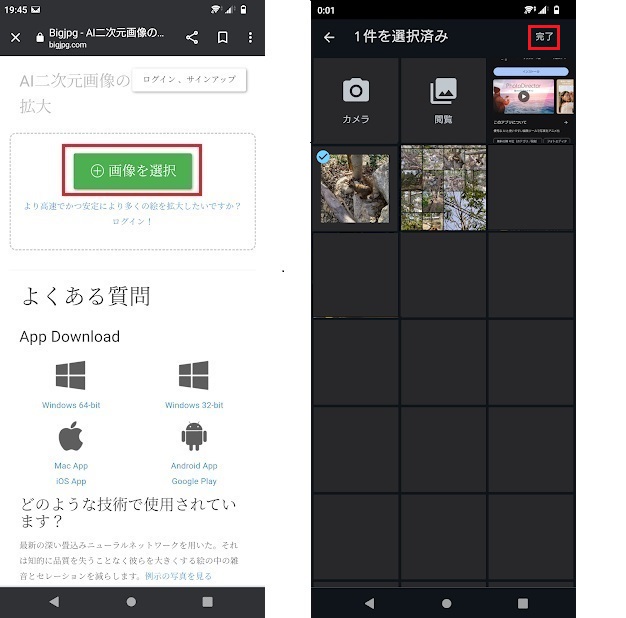
最初の画面に、選択した写真が表示されるので、横の「開始」をタップします。
画質の設定画面が表示されるので、2倍、4倍、8倍、など好きなサイズを選んで、「確定」します。
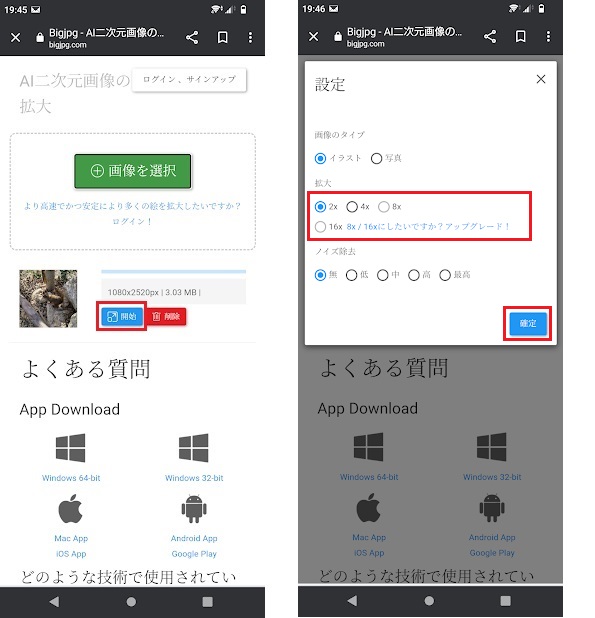
写真の画質変更とアップロードが完了するまでの目安の時間が表示されます。
完了すると、ダウンロードボタンが表示されるので、タップしてください。
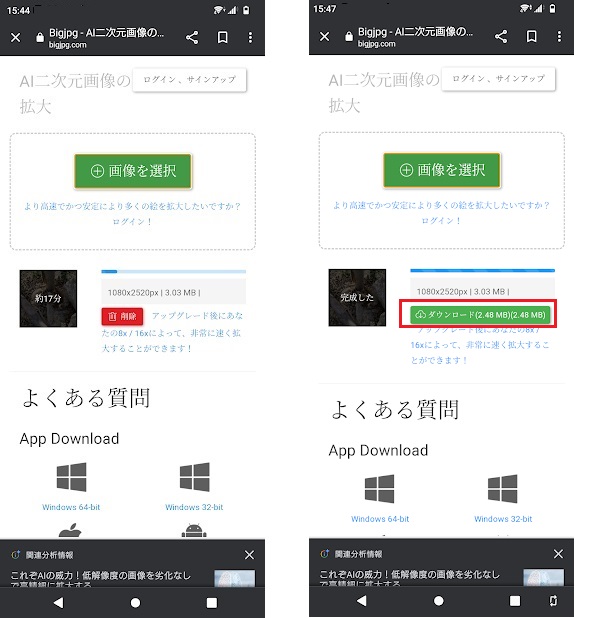
高度な写真加工のツールはありませんが、写真の画質を上げるだけのシンプルなアプリで、使いやすいでしょう。
androidカメラの画質を設定する方法まとめ
androidカメラの画質を設定する方法は、大きく二つです。
- androidカメラの設定で、撮影するときの画質を設定する
- 撮った写真を、写真加工アプリを使用して、画質変更する
写真加工アプリは、無料版や有料版を含めると、数えきれないほどあります。
高度な加工・編集機能を備えたものから、初心者でも扱いやすいものまでさまざまですので、ぜひ、いろいろと試して、お気に入りのアプリを見つけてください。







